Tipp: Többet tudhat meg a Microsoft Formsról, vagy kezdje el azonnal használni, és hozzon létre felméréseket, teszteket, vagy szavazásokat. Fejlettebb védjegyzést, kérdéstípusokat és adatelemzést szeretne? Próbálja ki a Dynamics 365-höz készült Az Ügyfél hangja szolgáltatást.
Űrlapok és tesztek kezelése és rendszerezéseként egyéni gyűjteményeket, valamint csoportos űrlapokat és teszteket hozhat létre az értelem szerint. Emellett másolhat, átnevezhet és törölhet gyűjteményeket.

Új gyűjtemény létrehozása és űrlapok és tesztek áthelyezése bele
-
A Microsoft Formsban görgessen le a lap aljára, és válassza a Minden saját űrlap lehetőséget.
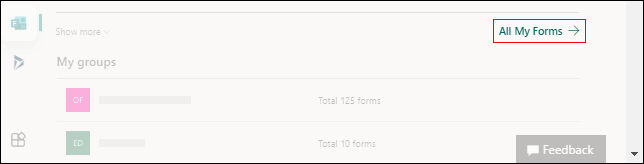
-
A Minden űrlap lapon válassza az Új gyűjtemény lehetőséget.
-
Nevezze el a gyűjteményt, és válassza a Létrehozás gombot. Az új gyűjtemény csempeként jelenik meg az űrlapok felső sorának első helyen.
Megjegyzés: Ha nem látja az űrlapcsempéket, lehetséges, hogy a " Mozaiknézet" helyett a "Listanézet" van a listában. A kettő között a keresőmező jobb oldalon található Nézetbeállítások legördülő listában válthat.
-
Egy űrlap vagy teszt új gyűjteménybe való áthelyezéséhez mutasson az űrlap vagy a teszt csempéjére, és válassza a További beállítások > Ugrás gyűjteménybe lehetőséget. Jelölje ki az új gyűjteményt.

Megjegyzés: Húzással bármilyen űrlapot vagy tesztet áthelyezhet az új gyűjteménybe.
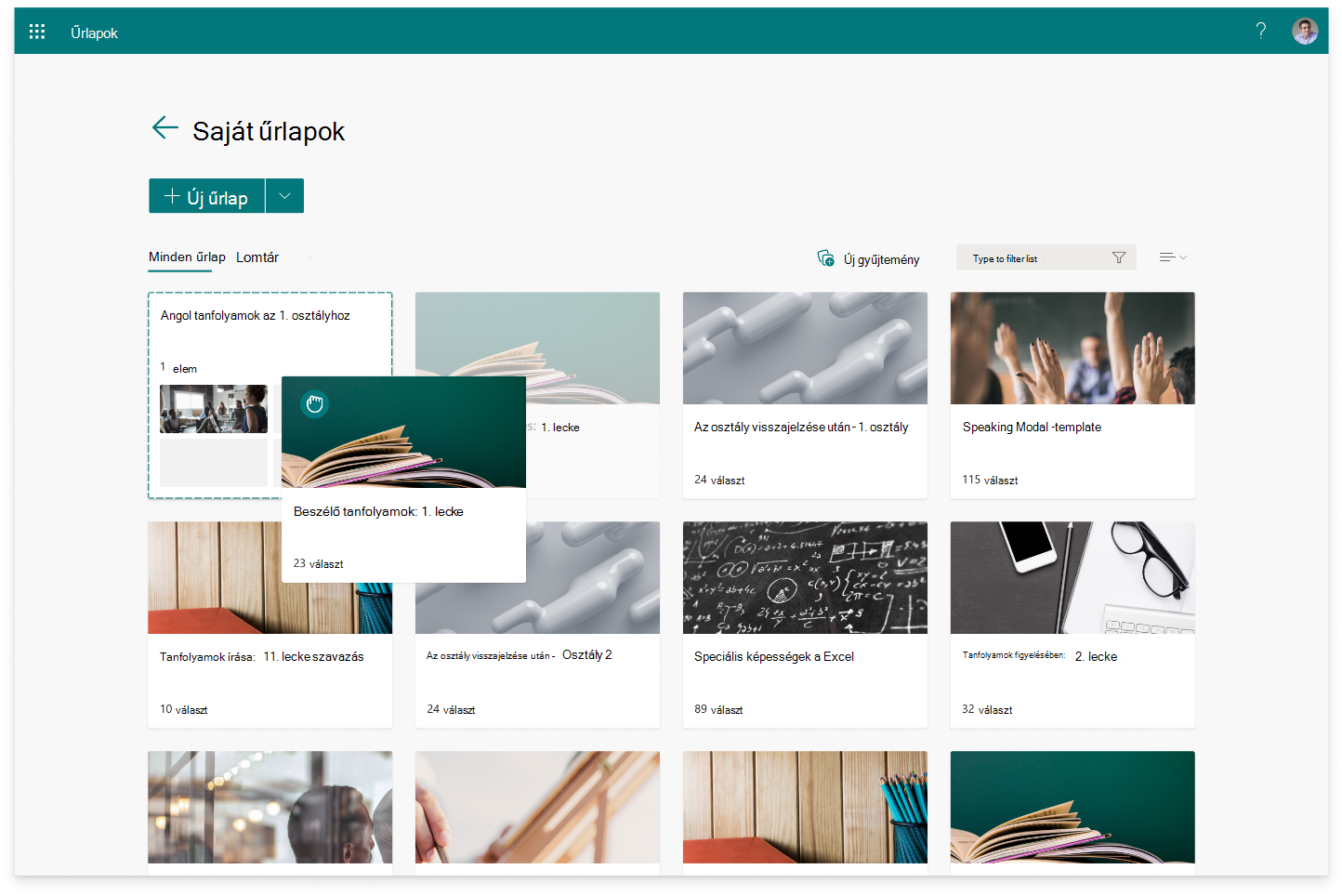
5. Az áthelyezni kívánt űrlap vagy teszt miniatűrként jelenik meg a gyűjtemény csempén.
Gyűjtemény másolása
-
Mutasson a másolni kívánt gyűjteményre, és válassza a További beállítások lehetőséget.
-
Válassza a Másolás elemet.
-
Az azonos címmel és számmal hozzáfűzött ismétlődő gyűjtemények csempeként jelennek meg az űrlapok felső sorának első helyen.
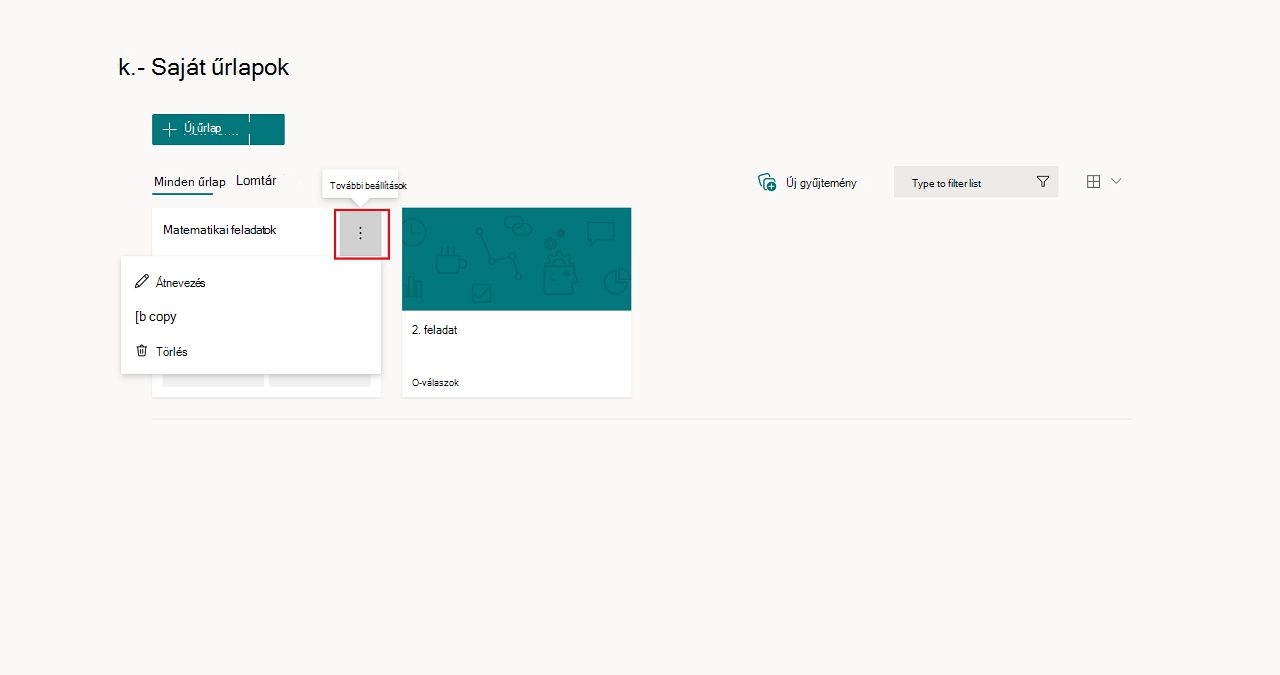
Megjegyzés: Gyűjtemény másolt példánya a gyűjteményben található összes űrlapot és tesztet is duplikálja.
Gyűjtemény átnevezése
-
Mutasson az átnevezni kívánt gyűjteményre, és válassza a További beállítások lehetőséget.
-
Válassza az Átnevezés lehetőséget, és adjon új nevet a gyűjteménynek.
-
Válassza az Átnevezés elemet.
Gyűjtemény törlése
-
Mutasson a törölni kívánt gyűjteményre, és válassza a További beállítások lehetőséget.
-
Válassza a Törlés lehetőséget.
Megjegyzés: A törölt gyűjtemény, valamint a benne található összes űrlap és teszt a Lomtár lapra kerül. A gyűjtemény Lomtár lapról való visszaállításához mutasson a gyűjteményre, és válassza a További beállítások gombot >Visszaállítás parancshoz. A visszaállított gyűjtemény, valamint a benne található összes űrlap és teszt megtalálható a Minden űrlap lapon .
Visszajelzés Microsoft Forms
Ossza meg velünk! Ha visszajelzést szeretne küldeni erről: Microsoft Forms, az űrlap jobb felső sarkában válassza a További űrlapbeállítások 
Lásd még
Űrlap létrehozása a Microsoft Forms segítségével
Teszt létrehozása a Microsoft Formsszal










